J'aime aussi faire des calculs mathématiques, ce qui est très courant pour les gens ou les étudiants. Et pour cela nous utiliserons un autre outil Office, Excel.
Premièrement, nous devons être clairs sur ces concepts qui, comme nous vous l'avons déjà dit, ont tendance à créer beaucoup de confusion parmi les étudiants. La moyenne est le nombre moyen d'un nombre donné de chiffres.
La Médiane fait référence au nombre qui constitue la moitié de ladite quantité de chiffres numériques et le Mode et fait référence au nombre ou au chiffre qui se répète le plus souvent.
Oui, c'est un peu déroutant et c'est pourquoi parfois des erreurs de calcul sont générées par une mauvaise compréhension de ces concepts. Mais avec la pratique, ils sont appris correctement et vous ne les oublierez plus jamais. Donc, avec ces concepts clairs dans notre esprit, nous pouvons maintenant commencer à expliquer comment calculer la moyenne, la médiane et le mode dans Excel.
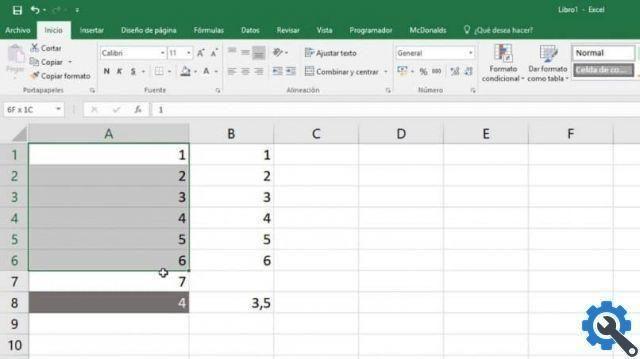
Comment calculer la moyenne dans Excel
Pour commencer à effectuer les calculs, nous devons d'abord disposer de notre table, avec les données numériques obtenues à partir d'une enquête réalisée ou à partir des données d'un test. Avec les données écrites dans notre feuille de calcul, supposons que nous ayons 16 donner registrati avec des valeurs qui peut être répété ou non.
Pour calculer la moyenne, nous allons dans une case ou une cellule vide et écrivons le mot Mean. N'oubliez pas que la moyenne arithmétique ou moyenne fait référence à la moyenne des données.
Maintenant pour effectuer les calculs, nous devons écrire sous la cellule identifiée avec le nom du média, = MÉDIA et nous sélectionnons toutes les cellules où se trouvent nos données.
Autant écrire = MOYENNE (D4 : D18) puis appuyez sur la touche Entrée, cette cellule affichera les données qui correspondent à notre moyenne. N'oubliez pas que cette fonction arithmétique sera enregistrée dans cette cellule et chaque fois que vous modifiez les données, dans les cellules situées entre D4 et D18, cela sera reflété ou vous obtiendrez une autre réponse.
Comment calculer la médiane dans Excel
Pour effectuer cette étape, nous pouvons procéder de la même manière, nous plaçons le nom de Median dans une cellule et en dessous nous écrirons la fonction, qui nous donnera cette réponse. Il faut également se rappeler que la médiane est la donnée numérique qui représente la moitié de toutes les données du tableau.
Eh bien, pour faire le calcul de la médiane, on se place sous la cellule ou à côté de celle qui est décrite avec le nom de médiane. Ici, nous pouvons, si nous voulons appliquer une autre façon de saisir des formules pour effectuer des calculs.
Il suffit, après avoir mis en évidence la cellule dans laquelle on veut refléter la réponse, allez à fx make clip et une fenêtre apparaîtra avec le nom Search function.
Dans cette fenêtre, nous allons écrire Median, appuyez sur la touche Entrée et une boîte apparaîtra dans la même fenêtre avec des noms différents, faites un double clip dans Median.
Une autre boîte apparaît avec le nom de l'argument Function expliquant ce que vous devez faire. Mettez les cases où se trouvent vos données, par exemple J4 : J18 Et cliquez sur l'option d'acceptation.
Nous vous montrons plusieurs façons de le faire, car vous pouvez connaître les différentes façons d'en saisir un fonction dans Excel. Mais utilisez celui qui vous convient le mieux ou celui qui est le plus facile et le plus simple à appliquer.
Comment calculer le mode dans Excel
Je vous rappelle maintenant que le mode ce n'est autre que la donnée numérique la plus fréquemment répétée. Ces données se trouvent très facilement, quand elles sont peu nombreuses et qu'en ne regardant que le tableau on les obtiendrait, mais si on avait beaucoup de données ce serait un peu plus compliqué.
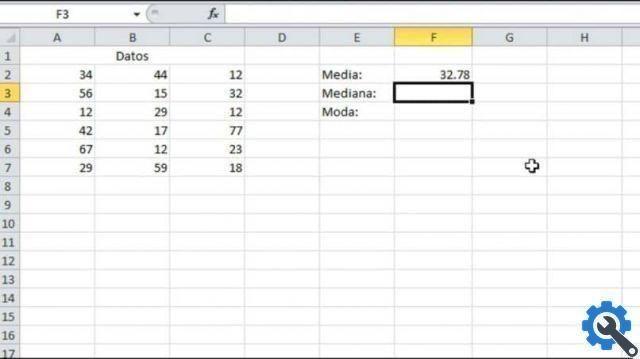
Pour trouver cette dernière information, nous allons à notre table et plaçons le mot Fashion dans une cellule, sous cette cellule ou à côté, nous entrerons dans la fonction. Nous pouvons le faire de cette façon, nous écrivons = MODE (D4 : D18) et appuyez sur la touche Entrée. Comme vous le verrez, la réponse contenant la Mode de nos données sera lancée.


























